Можете посмотреть видео на нашем youtube-канале на эту тему.
Либо читайте дальше полезную информацию.

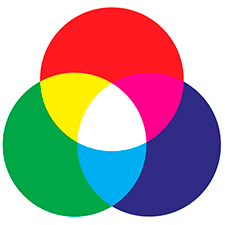
Свойства кнопок быстрого запуска необходимы для индивидуальной настройки плиточного меню. Свойства кнопки появляются в двух случаях.
Выделить можно несколько кнопок, чтобы изменить определенные свойства им всем одновременно. Выделенные кнопки будут отмечены галочками в правом верхнем углу.
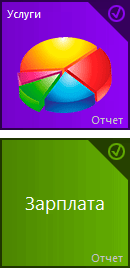
В окне свойств будет отображено количество выбранных кнопок.
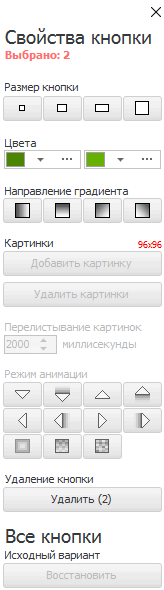
Обратите внимание, что некоторые свойства можно изменить, только когда выбрана одна кнопка.
В первую очередь задайте размер для каждой кнопки.
Чем важнее команда, тем больше должна быть кнопка.
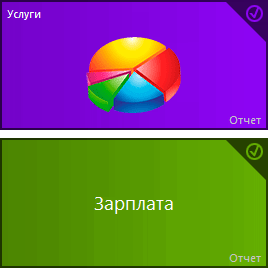
Цвет кнопке можно задать как однотонный, так и в виде градиента.
Если вы задали два разных цвета, тогда еще можно указать направление для градиента.
Чтобы предназначение кнопки было понятнее, для кнопки можно добавить изображение. Для небольшой кнопки размер картинки должен быть строго 96х96 пикселей. А для большого кнопки в любом графическом редакторе картинку следует подготовить размером 200х200 пикселей.
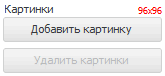
В качестве изображения для кнопки используйте файлы с поддержкой прозрачности формата PNG.
Если вы загрузите для кнопки не одно, а несколько изображений, тогда они будут появляться последовательно. Таким образом появится анимация.
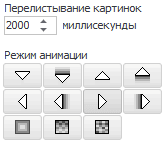
Для анимации можно будет указать скорость смены изображений. А также выбрать режим анимации. Картинки могут вылетать с разных сторон, плавно выезжать, появляться из прозрачности и т.д.
Если несколько меняющихся изображений будет лишь немного отличаться друг от друга, тогда анимация будет выглядеть интереснее.


Если какая-то кнопка не нужна, ее можно удалить.
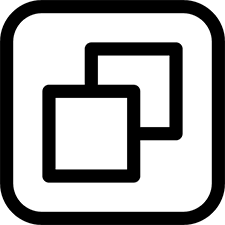
Если вы экспериментировали и получили не то, что хотели, можете легко восстановить исходные настройки для кнопок быстрого запуска.
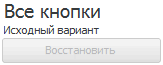
Чтобы свойства исчезли, с кнопки необходимо снять выделение. Для этого можно сделать повторный щелчок правой кнопкой мышки по кнопке быстрого запуска. Либо щелкните правой кнопкой мышки на пустом месте - где-нибудь между кнопок быстрого запуска.
Далее посмотрите, пожалуйста, другие полезные темы:
![]()
Универсальная Система Учета
2010 - 2025